电脑版腾讯文档中数字0不显示的解决方法
时间:2023-07-03 11:46:30作者:极光下载站人气:1333
有的小伙伴在使用电脑版的腾讯文档时,会新建一个在线表格进行数据的编辑,有的时候我们需要在表格中编辑出第一位数为0的数值,比如输入0452,但是发现输入之后,该数值的前面的0就不见了,只会显示后面的数据,那么我们怎么才能将0显示出来呢,其实这种情况是由于该单元格中的数据格式没有设置成文本格式,因此我们需要将数据格式设置为文本格式就好了,那么只会在文本格式的表格中即可输入第一位为0的数值,下方是关于如何使用电脑版的腾讯文档显示0的具体操作方法,如果你需要的情况下可以看看方法教程,希望对大家有所帮助。
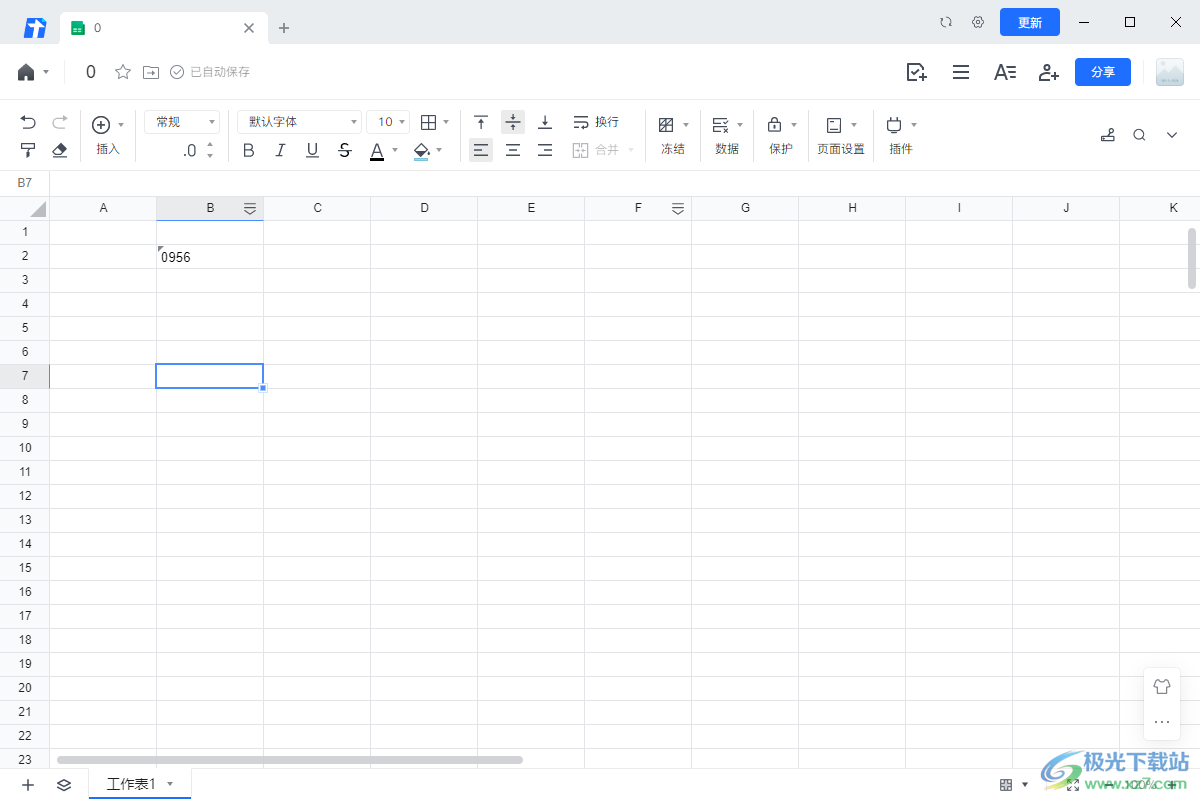
方法步骤
1.首先,我们在单元格中输入一个【0956】的数字,之后按下键盘上的回车键。

2.这时你可以看到输入的【0956】的第一位【0】数值不见了,如图所示。

3.那么我们可以将该单元格设置一下数据格式来解决,将该单元格中刚刚输入的数值删除,之后用鼠标进行右键。
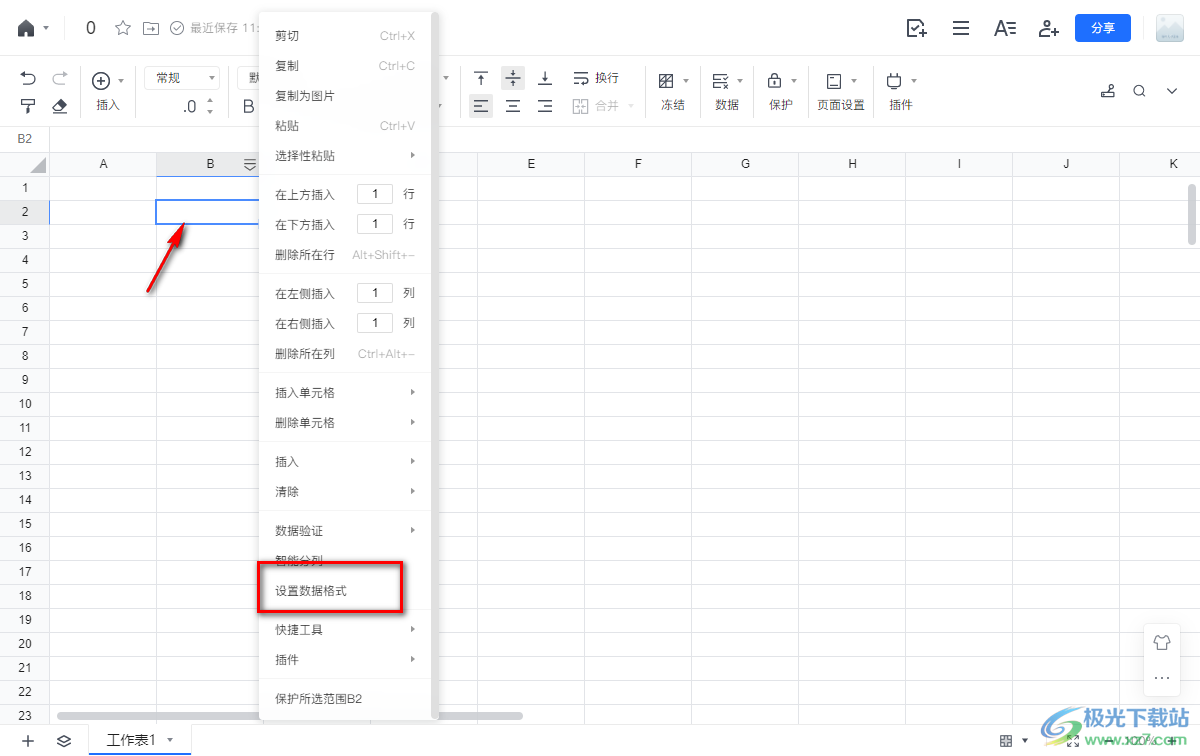
4.然后在打开的窗口中,我们在左侧选择【文本】选项,,之后点击一下【确定】按钮。

5.这时,你重新在该单元格中进行0956数值的输入,那么输入的数值就是包含了0的,如图所示。

以上就是关于如何使用电脑版的腾讯文档设置显示0的具体操作方法,我们在进行数据的编辑是,有些时候需要在单元格中输入一个以0位首位的数值,那么就需要对该单元格中的数据格式进行修改即可,将其修改成文本格式即可,感兴趣的话可以操作试试。
相关推荐
相关下载
热门阅览
- 1百度网盘分享密码暴力破解方法,怎么破解百度网盘加密链接
- 2keyshot6破解安装步骤-keyshot6破解安装教程
- 3apktool手机版使用教程-apktool使用方法
- 4mac版steam怎么设置中文 steam mac版设置中文教程
- 5抖音推荐怎么设置页面?抖音推荐界面重新设置教程
- 6电脑怎么开启VT 如何开启VT的详细教程!
- 7掌上英雄联盟怎么注销账号?掌上英雄联盟怎么退出登录
- 8rar文件怎么打开?如何打开rar格式文件
- 9掌上wegame怎么查别人战绩?掌上wegame怎么看别人英雄联盟战绩
- 10qq邮箱格式怎么写?qq邮箱格式是什么样的以及注册英文邮箱的方法
- 11怎么安装会声会影x7?会声会影x7安装教程
- 12Word文档中轻松实现两行对齐?word文档两行文字怎么对齐?

网友评论